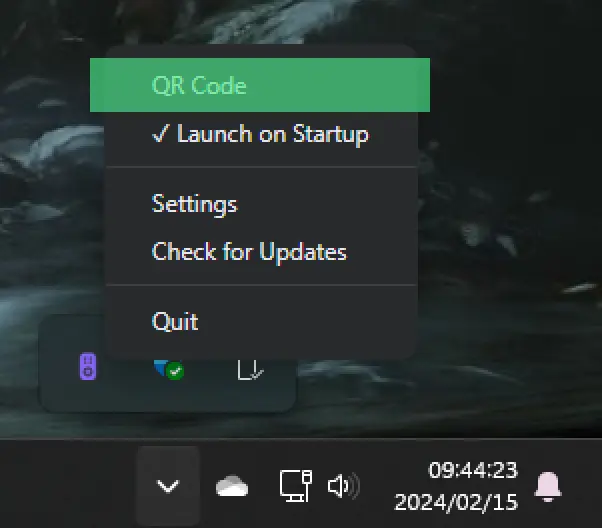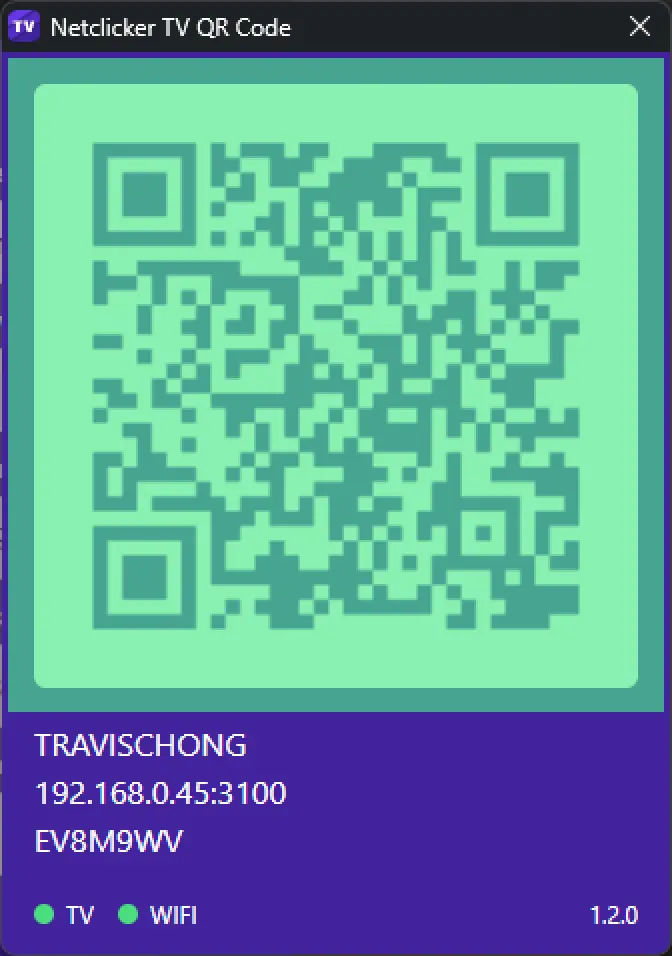スマートフォンでストリーミングプラットフォームをコントロール
トラブルシューティングガイド
あなたならできる!✊
以下の点を確認します:
- Netclicker TV が動作していることを確認します。
- 拡張機能がNetclicker TVに接続されていることを確認します
- リモコンがNetclicker TVに接続されていることを確認してください
1. Netclicker TVが動作していることを確認する
1.
Netclicker TV > 設定を開く
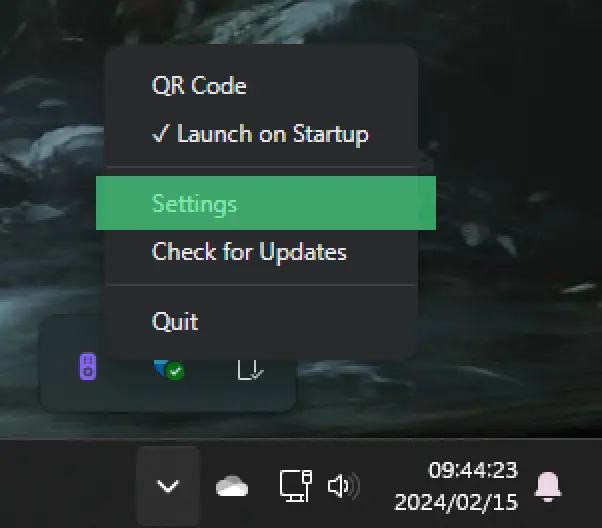
2.
「再起動」をクリックします。
- a.IPアドレスが更新されるので、後で確認できるようにIPアドレスとパスコードを書き留めておいてください。
- b.2 つの緑色のインジケーターが表示されます。
- i.IPアドレスが表示されません:
- 1.インターネット/ネットワーク接続を確認してください。
- ii.緑色の信号が見えません:
- 1.IP アドレスが表示されていることを確認してください。
- 2.ポート番号が競合している可能性があります。別の Netclicker TV がすでに実行されている可能性があります。実行されていない場合は、ポート番号を変更してみてください。(拡張機能とリモコンで同じであることを確認してください - 以下を読み続けてください)
- iii.緑色のインジケーターが表示されます:
- 1.わかりました。拡張機能の確認に進みましょう。

2. 拡張機能がNetclicker TVに接続されていることを確認します
1.
新しいウィンドウを開く
2.
拡張機能タブをクリックします(またはメニューをクリックしてから拡張機能をクリックします)。
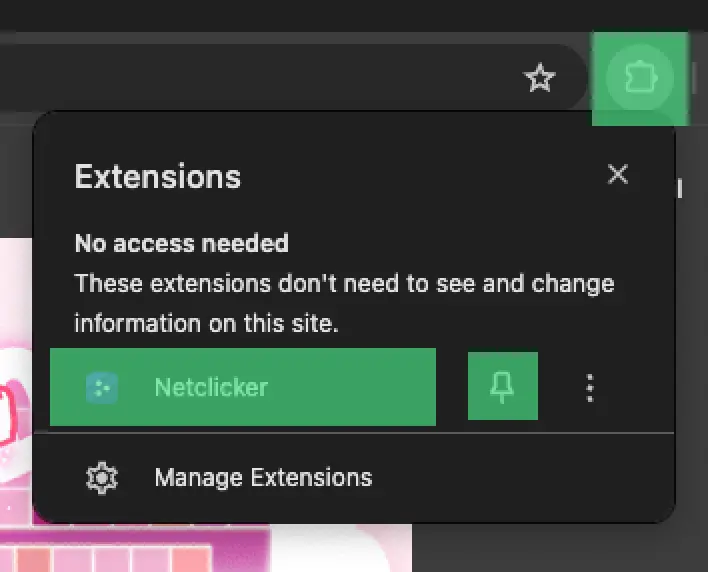
3.
Netclicker 拡張機能をクリックします。
- a.クリックするたびにテレビのIPアドレスが更新されます
- b.ここでのテレビのIPアドレスを先ほど書き留めたものと比較します
- c.ここでのテレビポート番号を先ほど書き留めたものと比較します
- d.ここでのテレビパスコードを先ほどメモしたものと比較してください
- e.すべて一致している場合は、「再接続」をクリックします。
- i.緑色のインジケーターが表示されます:
- 1.そうでない場合は、テレビ、インターネット接続またはネットワークと上記の詳細を再度確認してください。
- 2.そうですか?わかりました、リモコンの確認に進みましょう!
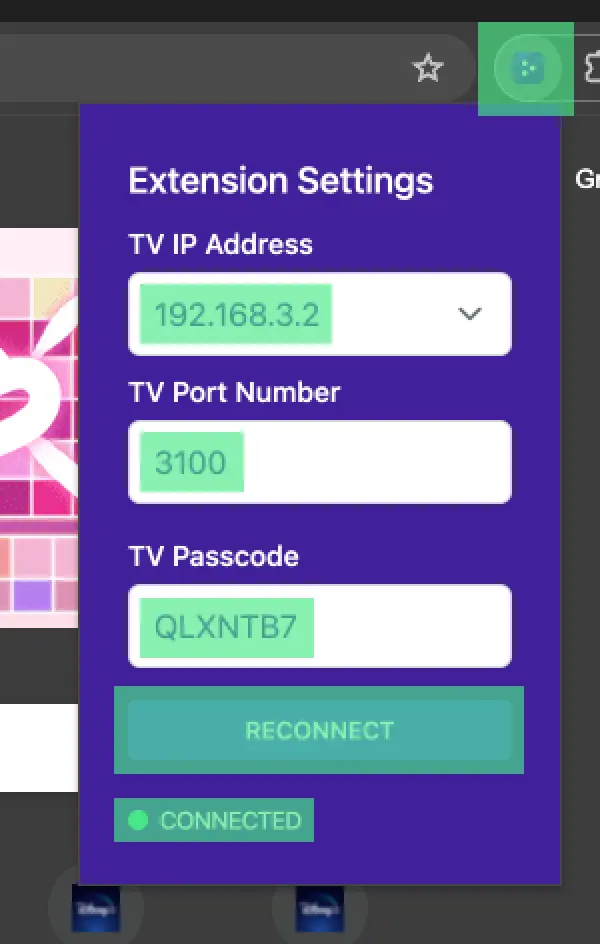
3. リモコンがNetclicker TVに接続されていることを確認してください
1.
Netclickerモバイルアプリを起動する
2.
メインメニューボタンをタップします
3.
デバイス > デバイスの追加
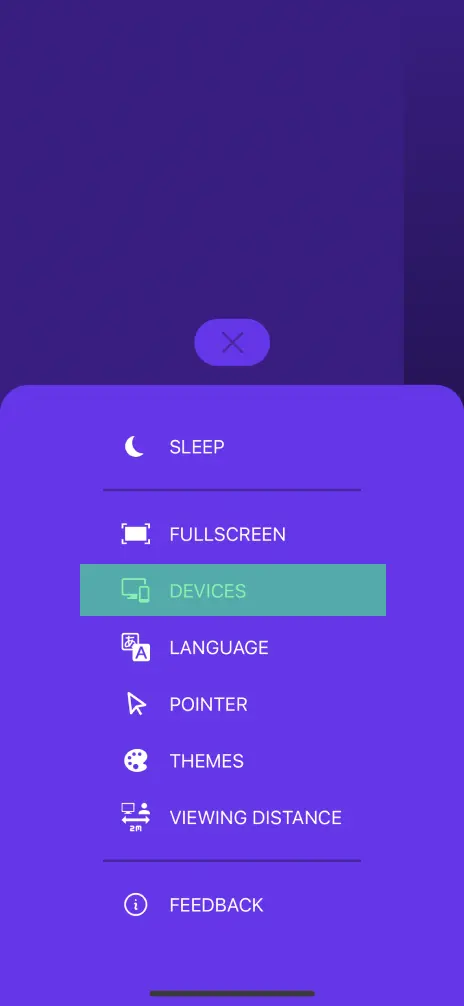
4.
QRコードをスキャン
5.
Netclicker TVでQRコードを開く
- a.カメラをQRコードに向けスキャンします